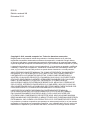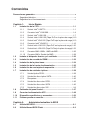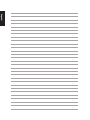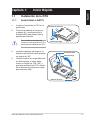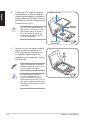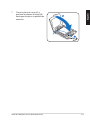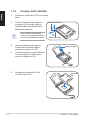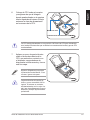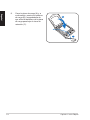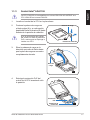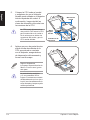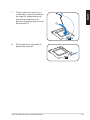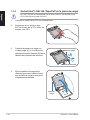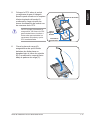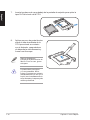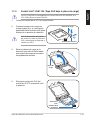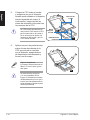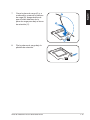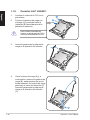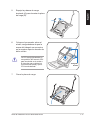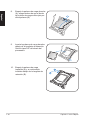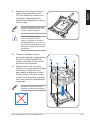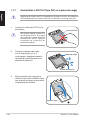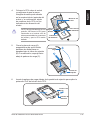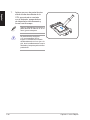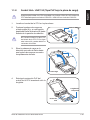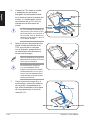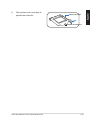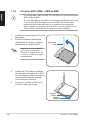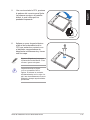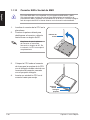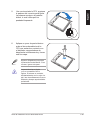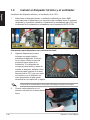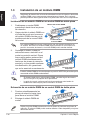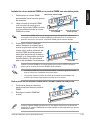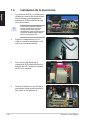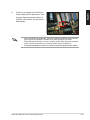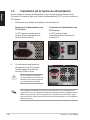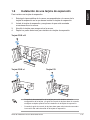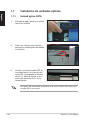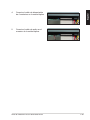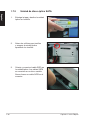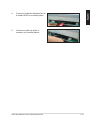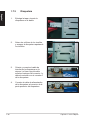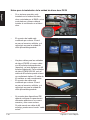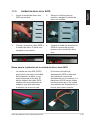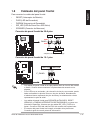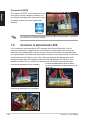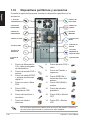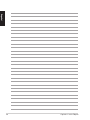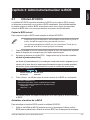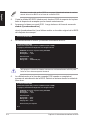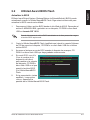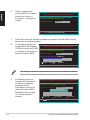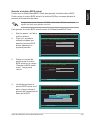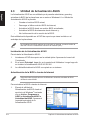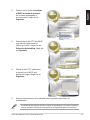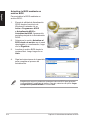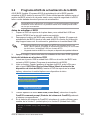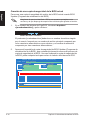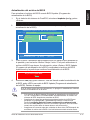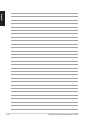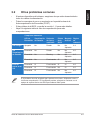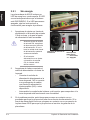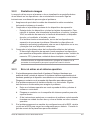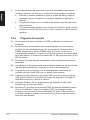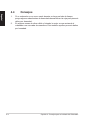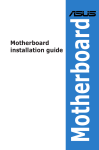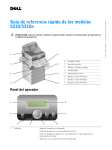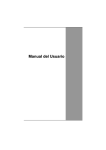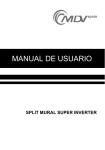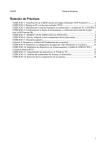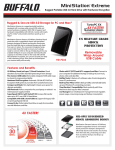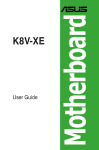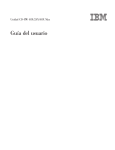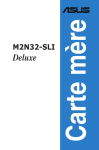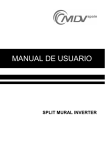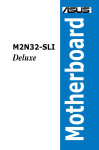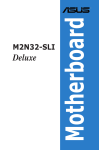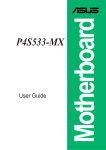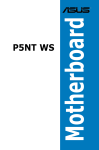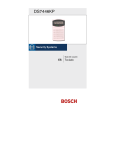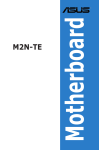Download Guía de instalación de la Placa
Transcript
Motherboard Guía de instalación de la Placa DS120 Edición revisada V8 Diciembre 2012 Copyright © 2012, asustek computer inc. Todos los derechos reservados. Ninguna parte de este manual, incluido los productos o el software descrito en él, podrá ser reproducido, transmitido, almacenado en sistemas de recuperación, o traducido a ningún idioma en forma o medio alguno, exceptuando documentación almacenada por el comprador para realizar copias de seguridad, sin expreso consentimiento previo y por escrito de asustek computer inc. (Asus). La garantía del producto o servicio no será extendida si: (1) el producto es reparado, modificado o alterado, a menos que la reparación, modificación o alteración sea autorizada por escrito por asus; o (2) el número de serie del producto no pueda leerse claramente o no esté presente. ASUS PROPORCIONA ESTE MANUAL “TAL COMO SE PRESENTA” SIN GARANTÍAS DE NINGÚN TIPO, YA SEAN EXPLÍCITAS O IMPLÍCITAS, INCLUYENDO PERO NO LIMITÁNDOSE A LAS GARANTÍAS IMPLÍCITAS, CONDICIONES DE MERCADO O AJUSTES A CUALQUIER PROPÓSITO. EN NINGÚN CASO ASUS, SUS DIRECTORES, OFICIALES, EMPLEADOS O AGENTES SERÁN RESPONSABLES POR CUALQUIER DAÑO, YA SEA INDIRECTO, ESPECIAL, INCIDENTAL, O CONSECUENCIAL (INCLUYENDO DAÑOS POR PÉRDIDA DE BENEFICIOS, NEGOCIOS, PÉRDIDAS DE USO O DATOS, INTERRUPCIÓN DE NEGOCIO O SIMILARES), INCLUSO SI ASUS HA SIDO ADVERTIDO DE QUE LA POSIBILIDAD DE ESTOS DAÑOS PUEDE SURGIR POR CUALQUIER DEFECTO O ERROR EN SUS MANUALES O PRODUCTOS. LAS ESPECIFICACIONES E INFORMACIÓN CONTENIDA EN ESTE MANUAL ESTÁ ORIENTADA A PROPÓSITOS INFORMATIVOS Y ESTÁ SUJETA A CAMBIOS EN CUALQUIER MOMENTO SIN PREVIO AVISO, POR LO QUE NO PUEDE SER UTILIZADA COMO COMPROMISO POR PARTE DE ASUS. ASUS NO ASUME NINGUNA RESPONSABILIDAD POR ERRORES O INEXACTITUDES QUE PUDIERAN APARECER EN ESTE MANUAL, INCLUYENDO LOS PRODUCTOS Y/O EL SOFTWARE DESCRITO EN ÉL. Los productos y nombres corporativos que aparecen en este manual podrían (o no) ser marcas registradas o copyright de sus respectivas compañías, y son utilizadas aquí solo por motivos de identificación o explicativos y en beneficio del dueño, sin intención de infringir dichas normas. Contenidos Precauciones generales............................................................................... v Seguridad eléctrica.............................................................................v Seguridad en el funcionamiento.........................................................v Capítulo 1: 1.1 1.1.1 Socket Intel® LGA775...................................................... 1-1 1.1.3 Socket Intel® LGA1156..................................................... 1-7 1.1.2 1.1.4 1.1.5 1.1.6 1.1.7 1.1.8 1.1.9 1.2 1.3 1.4 Inicio Rápido Instalación de la CPU.................................................................... 1-1 1.1.10 Conector Intel® LGA1366................................................. 1-4 Socket Intel® LGA1155 (Tapa PnP en la placa de carga)1-10 Socket Intel® LGA1155 (Tapa PnP bajo la placa de carga)1-13 Conector Intel® LGA2011.................................................1-16 Socket Intel® LGA1150 (Tapa PnP en la placa de carga)1-20 Socket Intel® LGA1150 (Tapa PnP bajo la placa de carga)1-23 Conector AM2 / AM2+ / AM3 de AMD............................ 1-26 Conector AM3+ Socket de AMD.................................... 1-28 Instalar el disipador térmico y el ventilador............................. 1-30 Instalación de un módulo DIMM................................................ 1-32 Instalación de la placa base....................................................... 1-34 1.5Instalación de la fuente de alimentación.................................. 1-36 1.6 1.7 Instalación de una tarjeta de expansión................................... 1-37 Instalación de unidades ópticas................................................ 1-38 1.7.1 Unidad óptica PATA........................................................ 1-38 1.7.3 Disquetera...................................................................... 1-42 1.7.2 1.7.4 1.7.5 1.8 1.9 1.10 1.11 1.7.6 Unidad de disco óptico SATA......................................... 1-40 Unidad de disco duro PATA............................................ 1-43 Unidad de disco duro SATA........................................... 1-45 Unidad de disco duro SAS .........................................................1-46 Cableado del panel frontal......................................................... 1-47 Conectar la alimentación ATX.................................................... 1-48 Dispositivos periféricos y accesorios....................................... 1-50 Primera puesta en marcha......................................................... 1-51 Capítulo 2:Administrar/actualizar la BIOS 2.1 2.2 Utilidad AFUDOS........................................................................... 2-1 Utilidad Award BIOS Flash .......................................................... 2-3 Contenidos 2.3 2.4 Utilidad de Actualización ASUS................................................... 2-6 Programa ASUS de actualización de la BIOS............................. 2-9 Capítulo 3: Resolución de Problemas 3.1Resolución de problemas de la Placa Base que puede realizar usted mismo.................................................................................. 3-1 3.2 Otros problemas comunes........................................................... 3-3 3.1.1 Resolución de Problemas Básicos.................................. 3-1 3.2.1 Sin energía....................................................................... 3-4 3.2.2 3.2.3 3.2.4 Pantalla sin imagen.......................................................... 3-5 Error al entrar en el sistema operativo............................. 3-5 Preguntas Frecuentes...................................................... 3-6 Capítulo 4:Consejos para el cuidado del Ordenador 4.1 Cuidado adecuado para su PC.................................................... 4-1 4.3 Conocimientos para el funcionamiento...................................... 4-1 4.2 4.4 Conocimientos básicos................................................................ 4-1 Consejos........................................................................................ 4-2 Precauciones generales Seguridad eléctrica • Para evitar riesgos de descargas eléctricas, desconecte el cable de alimentación de la toma de corriente eléctrica antes de trasladar el sistema. • Cuando agregue cualquier dispositivo al sistema o lo quite de él, póngase en contacto con un profesional de servicio técnico o con su distribuidor. Asegúrese de que todos los cables de alimentación de los dispositivos están desenchufados antes de conectar los cables de señal. Si es posible, desconecte todos los cables de alimentación del sistema existente antes de agregar un dispositivo. • Antes de conectar o retirar los cables de señal de la placa base, asegúrese de que todos los cables de alimentación están desenchufados. • Busque la ayuda de un profesional antes de usar un adaptador o alargador. Estos dispositivos podrían anular el circuito de conexión a tierra. • Asegúrese de que la fuente de alimentación está establecida en el valor de voltaje correcto de su región. Si no está seguro del valor de voltaje de la toma de corriente eléctrica que está utilizando, póngase en contacto con su compañía eléctrica local. • Si la fuente de alimentación se avería, no intente arreglarla usted mismo. Póngase en contacto con un profesional de servicio técnico o con su proveedor. Seguridad en el funcionamiento • Antes de instalar la placa base y agregar dispositivos en ella, lea atentamente todos los manuales incluidos en el paquete. • Antes de usar el producto, asegúrese de que todos los cables están correctamente conectados y que los cables de alimentación no están dañados. Si detecta algún daño, póngase en contacto con su distribuidor inmediatamente. • Para evitar cortocircuitos, mantenga los clips de papel, los tornillos y las grapas alejados de los conectores, las ranuras, los terminales y la circuitería. • Evite el polvo, la humedad y las temperaturas extremas. No coloque el producto en un área donde se pueda mojar. Coloque el producto sobre una superficie plana y estable. • Coloque el producto en una superficie estable. • Si tiene problemas técnicos con el producto, póngase en contacto con un profesional de servicio técnico o con su distribuidor. Español Inicio Rápido 1.1 Instalación de la CPU 1.1.1 Socket Intel® LGA775 1. 2. Localice el socket de la CPU en la placa base. 4. Pestaña de retención Presione la palanca de carga con el pulgar (A) y muévala hacia la izquierda (B) hasta liberarla de la pestaña de retención. Para no dañar los terminales del conector, no retire la protección PnP a menos que esté instalando una CPU. 3. Español Capítulo 1: Palanca de carga Levante la palanca de carga en la dirección de la flecha hasta alcanzar un ángulo de 135º. Protección PnP Placa de carga Levante la placa de carga utilizando los dedos pulgar e índice hasta formar un ángulo de 100º (4A), y presione la protección PnP a través de la abertura de la placa de carga para extraerla (4B). Palanca de carga Guía de instalación de la Placa Base ASUS 1-1 5. Español Coloque la CPU sobre el conector asegurándose de que el triángulo dorado queda situado en la esquina inferior izquierda del mismo. Encaje entonces la clave de alineamiento en la muesca de la CPU. Muesca de CPU Marca de triángulo La CPU encaja únicamente en una posición. NO fuerce la CPU para introducirla en el socket a fin de evitar que se doblen los conectores del socket y que la CPU resulte dañada. Indicadores de alineamiento 6. Aplique un poco de masilla térmica sobre el área descubierta de la CPU que entrará en contacto con el disipador, asegurándose de dispersarla uniformemente y formar una fina capa. Algunos disipadores incorporan la pasta térmica de fábrica. Si es el caso, ignore este paso. La masilla térmica es tóxica y no es comestible. NO la ingiera. Si entrase en contacto accidentalmente con los ojos o la piel, lave inmediatamente la zona afectada y busque ayuda médica profesional. 1-2 Capítulo 1: Inicio Rápido Cierre la placa de carga (A) y presione la palanca de carga (B) hasta que encaje en la pestaña de retención. Español 7. A B Guía de instalación de la Placa Base ASUS 1-3 1.1.2 Conector Intel® LGA1366 Español 1. Localice el socket de la CPU en la placa base. 2. Presione la palanca de carga con el pulgar (A) y muévala hacia la izquierda (B) hasta liberarla de la pestaña de retención. Para no dañar los terminales del conector, no retire la protección PnP a menos que esté instalando una CPU. 3. 4. 5. 1-4 Levante la palanca de carga en la dirección de la flecha hasta alcanzar un ángulo de 135º. Pestaña de retención Palanca de carga Placa de carga Levante la placa de carga utilizando los dedos pulgar e índice hasta formar un ángulo de 100º. Extraiga la protección PnP del conector de la CPU. Protección PnP Capítulo 1: Inicio Rápido Coloque la CPU sobre el conector y asegúrese de que el triángulo dorado queda situado en la esquina inferior izquierda del mismo. Encaje entonces la clave de alineamiento en la muesca de la CPU. Español 6. Marca de triángulo Muesca de CPU Indicadores de alineamiento La CPU encaja únicamente en una posición. NO fuerce la CPU para introducirla en el socket a fin de evitar que se doblen los conectores del socket y que la CPU resulte dañada. 7. Aplique un poco de pasta térmica sobre el área descubierta de la CPU que entrará en contacto con el disipador, asegurándose de dispersarla uniformemente y formar una fina capa. Algunos disipadores incorporan la pasta térmica de fábrica. Si es su caso, ignore este paso. La pasta térmica de interfaz es tóxica y no es comestible. NO la ingiera. Si entrase en contacto accidentalmente con los ojos o la piel, lave inmediatamente la zona afectada y busque ayuda médica profesional. Guía de instalación de la Placa Base ASUS 1-5 Español 8. Cierre la placa de carga (A) y, a continuación, presione la palanca de carga (B), asegurándose de que el borde delantero de la placa de carga pase bajo el cierre de retención (C). A B 1-6 Capítulo 1: Inicio Rápido Socket Intel® LGA1156 Español 1.1.3 La CPU LGA1155 es incompatible con la toma LGA1156. NO INSTALE una CPU LGA1155 en la toma LGA1156. 1. Localice el socket de la CPU en la placa base. 2. Presione la palanca de carga con el dedo pulgar (A) y, a continuación, desplácela hacia la derecha (B) hasta liberarla de la pestaña de retención. Palanca de carga A fin de evitar dañar las patillas del socket, no retire la protección PnP a menos que se disponga a instalar una CPU. 3. Pestaña de retención Eleve la palanca de carga en la dirección que indica la flecha hasta que la placa de carga se encuentre completamente elevada. Placa de carga 4. Extraiga la protección PnP del socket de la CPU levantando sólo la pestaña. Protección PnP Pestaña de la protección Guía de instalación de la Placa Base ASUS 1-7 Español 5. Coloque la CPU sobre el socket y asegúrese de que el triángulo dorado quede situado en la esquina inferior‑izquierda del socket. A continuación, haga coincidir las claves de alineación del socket con las muescas de la CPU. La CPU encaja únicamente en una posición. NO fuerce la CPU para introducirla en el socket a fin de evitar que se doblen los conectores del socket y que la CPU resulte dañada. 6. Muescas de la CPU Marca triangular dorada Indicadores de alineación Aplique un poco de pasta térmica sobre el área descubierta de la CPU que entrará en contacto con el disipador, asegurándose de dispersarla uniformemente y formar una fina capa. Algunos disipadores incorporan la pasta térmica de fábrica. Si es su caso, ignore este paso. La pasta térmica es tóxica y no es comestible. NO la ingiera. Si entrase en contacto accidentalmente con los ojos o la piel, lave inmediatamente la zona afectada y busque ayuda médica profesional. 1-8 Capítulo 1: Inicio Rápido Cierre la placa de carga (A) y, a continuación, presione la palanca de carga (B), asegurándose de que el borde delantero de la placa de carga pase bajo el cierre de retención (C). 8. Fije la palanca de carga bajo la pestaña de retención. Guía de instalación de la Placa Base ASUS Español 7. 1-9 1.1.4 Socket Intel® LGA1155 (Tapa PnP en la placa de carga) Español La CPU LGA1156 es incompatible con la toma LGA1155. NO INSTALE una CPU LGA1156 en la toma LGA1155. 1. Localice el socket de la CPU en la placa base. 2. Asegúrese de no quitar la tapa PnP del zócalo de la CPU antes de instalar esta CPU. 3. Presione la palanca de carga con el dedo pulgar (A) y, a continuación, desplácela hacia la derecha (B) hasta liberarla de la pestaña de retención. Palanca de carga A Pestaña de retención 4. Eleve la palanca de carga en la dirección que indica la flecha hasta que la placa de carga se encuentre completamente elevada. Placa de carga 1-10 Capítulo 1: Inicio Rápido Coloque la CPU sobre el socket y asegúrese de que el triángulo dorado quede situado en la esquina inferior‑izquierda del socket. A continuación, haga coincidir las claves de alineación del socket con las muescas de la CPU. La CPU encaja únicamente en una posición. NO fuerce la CPU para introducirla en el socket a fin de evitar que se doblen los conectores del socket y que la CPU resulte dañada. 6. Español 5. Muescas de la CPU Marca triangular dorada Indicadores de alineación Cierre la placa de carga (A), asegurándose de que el borde delantero de dicha placa se desplaza bajo el cierre de sujeción (B). A continuación, empuje hacia abajo la palanca de carga (C). Guía de instalación de la Placa Base ASUS 1-11 Español 7. Inserte la palanca de carga debajo de la pestaña de sujeción para quitar la tapa PnP del zócalo de la CPU. 8. Aplique un poco de pasta térmica sobre el área descubierta de la CPU que entrará en contacto con el disipador, asegurándose de dispersarla uniformemente y formar una fina capa. Algunos disipadores incorporan la pasta térmica de fábrica. Si es su caso, ignore este paso. La pasta térmica es tóxica y no es comestible. NO la ingiera. Si entrase en contacto accidentalmente con los ojos o la piel, lave inmediatamente la zona afectada y busque ayuda médica profesional. 1-12 Capítulo 1: Inicio Rápido Socket Intel® LGA1155 (Tapa PnP bajo la placa de carga) Español 1.1.5 La CPU LGA1156 es incompatible con la toma LGA1155. NO INSTALE una CPU LGA1156 en la toma LGA1155. 1. Localice el socket de la CPU en la placa base. 2. Presione la palanca de carga con el dedo pulgar (A) y, a continuación, desplácela hacia la derecha (B) hasta liberarla de la pestaña de retención. Palanca de carga A fin de evitar dañar las patillas del socket, no retire la protección PnP a menos que se disponga a instalar una CPU. 3. Pestaña de retención Eleve la palanca de carga en la dirección que indica la flecha hasta que la placa de carga se encuentre completamente elevada. Placa de carga 4. Extraiga la protección PnP del socket de la CPU levantando sólo la pestaña. Protección PnP Pestaña de la protección Guía de instalación de la Placa Base ASUS 1-13 Español 5. Coloque la CPU sobre el socket y asegúrese de que el triángulo dorado quede situado en la esquina inferior‑izquierda del socket. A continuación, haga coincidir las claves de alineación del socket con las muescas de la CPU. La CPU encaja únicamente en una posición. NO fuerce la CPU para introducirla en el socket a fin de evitar que se doblen los conectores del socket y que la CPU resulte dañada. 6. Muescas de la CPU Marca triangular dorada Indicadores de alineación Aplique un poco de pasta térmica sobre el área descubierta de la CPU que entrará en contacto con el disipador, asegurándose de dispersarla uniformemente y formar una fina capa. Algunos disipadores incorporan la pasta térmica de fábrica. Si es su caso, ignore este paso. La pasta térmica es tóxica y no es comestible. NO la ingiera. Si entrase en contacto accidentalmente con los ojos o la piel, lave inmediatamente la zona afectada y busque ayuda médica profesional. 1-14 Capítulo 1: Inicio Rápido Cierre la placa de carga (A) y, a continuación, presione la palanca de carga (B), asegurándose de que el borde delantero de la placa de carga pase bajo el cierre de retención (C). 8. Fije la palanca de carga bajo la pestaña de retención. Guía de instalación de la Placa Base ASUS Español 7. 1-15 1.1.6 Español 1. 2. Conector Intel® LGA2011 Localice el socket de la CPU en la placa base. Presione la palanca de carga con el pulgar (A) y muévala hacia la izquierda (B) hasta liberarla de la pestaña de retención. Palanca de carga Para no dañar los terminales del conector, no retire la protección PnP a menos que esté instalando una CPU. 1-16 3. Levante ligeramente la palanca de carga en la dirección de la flecha. 4. Cierre la placa de carga (A) y, a continuación, presione la palanca de carga (B), asegurándose de que el borde delantero de la placa de carga pase bajo el cierre de retención (C). Levante ligeramente la palanca de carga en la dirección de la flecha (C). Capítulo 1: Inicio Rápido Empuje la palanca de carga izquierda (A) para levantar la placa de carga (B). 6. Coloque el procesador sobre el zócalo, asegurándose de que la marca del triángulo se encuentra en la esquina superior derecha de dicho zócalo. La CPU encaja únicamente en una posición. NO fuerce la CPU para introducirla en el socket a fin de evitar que se doblen los conectores del socket y que la CPU resulte dañada! 7. Español 5. Triangular dorada Cierre la placa de carga.� Guía de instalación de la Placa Base ASUS 1-17 Empuje la palanca de carga derecha (A), asegurándose de que el borde de la placa de carga está sujeto por dicha palanca (B). 9. Inserte la palanca de carga derecha debajo de la lengüeta de retención. Quite la tapa PnP del zócalo del procesador. Español 8. 10. Empuje la palanca de carga izquierda (A) y, a continuación insértela debajo de la lengüeta de retención (B). 1-18 Capítulo 1: Inicio Rápido Español 11. Aplique un poco de pasta térmica sobre el área descubierta de la CPU que entrará en contacto con el disipador, asegurándose de dispersarla uniformemente y formar una fina capa. Algunos disipadores incorporan la pasta térmica de fábrica. Si es su caso, ignore este paso. La pasta térmica es tóxica y no es comestible. NO la ingiera. Si entrase en contacto accidentalmente con los ojos o la piel, lave inmediatamente la zona afectada y busque ayuda médica profesional. 12. Coloque el disipador sobre el procesador instalado, asegurándose de que los cuatro elementos de sujeción coinciden con los orificios del zócalo del procesador. 13. Apriete cada uno de los cuatro tornillos con un destornillador Philips (de estrella) lo suficiente como para acoplar el disipador al zócalo del procesador. Cuando los cuatro tornillos estén acoplados, apriételos uno a uno para fijar completamente el disipador. Apriete los cuatro tornillos del disipador en secuencia diagonal. A B B A Guía de instalación de la Placa Base ASUS 1-19 1.1.7 Socket Intel® LGA1150 (Tapa PnP en la placa de carga) Español Asegúrese de instalar una CPU compatible con el zócalo LGA1150. NO instale una CPU diseñada para los zócalos LGA1155 o LGA1156 en el zócalo LGA1150. 1. Localice el socket de la CPU en la placa base. Protección PnP NO levante todavía la tapa PnP del zócalo de la CPU. Si no sigue esta indicación, puede doblar los contactos del zócalo. Consulte la ubicación de la tapa PnP en siguiente ilustración. 2. Presione la palanca de carga con el dedo pulgar (A) y, a continuación, desplácela hacia la derecha (B) hasta liberarla de la pestaña de retención. Palanca de carga Pestaña de retención 3. Eleve la palanca de carga en la dirección que indica la flecha hasta que la placa de carga se encuentre completamente elevada. Placa de carga 1-20 Capítulo 1: Inicio Rápido Coloque la CPU sobre el socket y asegúrese de que la marca triangular dorada quede situada en la esquina inferior izquierda del socket, y, a continuación, ajuste las muescas de la CPU con los indicadores de alineación del zócalo. Muescas de la CPU Marca Indicadores de alineación La CPU encaja únicamente en una triangular posición. NO fuerce la CPU para dorada introducirla en el socket a fin de Indicadores evitar que se doblen los conectores de alineación del socket y que la CPU resulte dañada. 5. Cierre la placa de carga (A), asegurándose de que el borde delantero de dicha placa se desplaza bajo el cierre de sujeción (B). A continuación, empuje hacia abajo la palanca de carga (C). Español 4. Palanca de carga Cierre de sujeción 6. Inserte la palanca de carga debajo de la pestaña de sujeción para quitar la protección PnP del zócalo de la CPU. Palanca de carga Pestaña de retención Guía de instalación de la Placa Base ASUS 1-21 Español 7. Aplique un poco de pasta térmica sobre el área descubierta de la CPU que entrará en contacto con el disipador, asegurándose de dispersarla uniformemente y formar una fina capa. Algunos disipadores incorporan la pasta térmica de fábrica. Si es su caso, ignore este paso. La pasta térmica es tóxica y no es comestible. NO la ingiera. Si entrase en contacto accidentalmente con los ojos o la piel, lave inmediatamente la zona afectada y busque ayuda médica profesional. 1-22 Capítulo 1: Inicio Rápido Socket Intel® LGA1150 (Tapa PnP bajo la placa de carga) Español 1.1.8 Asegúrese de instalar una CPU compatible con el zócalo LGA1150. NO instale una CPU diseñada para los zócalos LGA1155 o LGA1156 en el zócalo LGA1150. 1. Localice el socket de la CPU en la placa base. 2. Presione la palanca de carga con el dedo pulgar (A) y, a continuación, desplácela hacia la derecha (B) hasta liberarla de la pestaña de retención. Palanca de carga NO levante todavía la tapa PnP del zócalo de la CPU. Si no sigue esta instrucción, puede doblar los contactos del zócalo. 3. Pestaña de retención Eleve la palanca de carga en la dirección que indica la flecha hasta que la placa de carga se encuentre completamente elevada. Palanca de carga Placa de carga 4. Extraiga la protección PnP del socket de la CPU levantando sólo la lengüeta. Lengüeta de la tapa PnP Protección PnP Guía de instalación de la Placa Base ASUS 1-23 5. Español Coloque la CPU sobre el socket y asegúrese de que marca triangular dorada quede situada en la esquina inferior izquierda del socket, y, a continuación, ajuste las muescas de la CPU con los indicadores de alineación del zócalo. Muescas de la CPU Marca triangular dorada Indicadores de alineación La CPU encaja únicamente en una posición. NO fuerce la CPU Indicadores para introducirla en el socket a de alineación fin de evitar que se doblen los conectores del socket y que la CPU resulte dañada. 6. Aplique un poco de pasta térmica sobre el área descubierta de la CPU que entrará en contacto con el disipador, asegurándose de dispersarla uniformemente y formar una fina capa. Algunos disipadores incorporan la pasta térmica de fábrica. Si es su caso, ignore este paso. La pasta térmica es tóxica y no es comestible. NO la ingiera. Si entrase en contacto accidentalmente con los ojos o la piel, lave inmediatamente la zona afectada y busque ayuda médica profesional. 7. Cierre la placa de carga (A) y, a continuación, presione la palanca de carga (B), asegurándose de que el borde delantero de la placa de carga pase bajo el cierre de retención (C). Placa de carga 1-24 Palanca de carga Cierre de sujeción Capítulo 1: Inicio Rápido Fije la palanca de carga bajo la pestaña de retención. Palanca de carga Pestaña de retención Guía de instalación de la Placa Base ASUS 1-25 Español 8. 1.1.9 Español 1. 2. Conector AM2 / AM2+ / AM3 de AMD • Los sockets AM2 y AM2+ de AMD son compatibles con procesadores AM2, AM2+ y AM3 de AMD. • El socket AMD AM3 es compatible con procesadores AMD AM3. NO instale un procesador AMD AM2+/AM2 en el socket AM3. Sólo determinados modelos de placas base AM3 admiten la instalación de procesadores AM3+ mediante una actualización de la BIOS. Consulte la página web de soporte ASUS si desea obtener una información más detallada. Localice el conector de la CPU en la placa base. Presione la palanca lateral para desbloquear el conector y elévela hasta formar un ángulo de 90º. Palanca del socket Asegúrese de que la palanca del conector se encuentra formando un ángulo de 90º. De lo contrario, la CPU no encajará completamente. 3. 4. Coloque la CPU sobre el conector de forma que la esquina de la CPU con el triángulo dorado coincida con la esquina del conector marcada con un pequeño triángulo. Inserte con cuidado la CPU en el conector hasta que encaje. Triángulo dorado Triángulo pequeño 1-26 Capítulo 1: Inicio Rápido Una vez insertada la CPU, presione la palanca del conector para fijarla. La palanca encaja en la pestaña lateral, lo cual indica que ha quedado bloqueada. 6. Aplique un poco de pasta térmica sobre el área descubierta de la CPU que entrará en contacto con el disipador, asegurándose de dispersarla uniformemente y formar una fina capa. Español 5. Algunos disipadores incorporan la pasta térmica de fábrica. Si es su caso, ignore este paso. La pasta térmica es tóxica y no es comestible. NO la ingiera. Si entrase en contacto accidentalmente con los ojos o la piel, lave inmediatamente la zona afectada y busque ayuda médica profesional. Guía de instalación de la Placa Base ASUS 1-27 1.1.10 Conector AM3+ Socket de AMD Español El socket AMD AM3+ es compatible con procesadores AMD AM3+ y AM3. Sólo determinados modelos de placas base AM3 admiten la instalación de procesadores AM3+ mediante una actualización de la BIOS. Consulte la página web de soporte de ASUS si desea obtener una información más detallada. 1. 2. Localice el conector de la CPU en la placa base. Presione la palanca lateral para desbloquear el conector y elévela hasta formar un ángulo de 90º. Palanca del socket Asegúrese de que la palanca del conector se encuentra formando un ángulo de 90º. De lo contrario, la CPU no encajará completamente. 3. 4. Coloque la CPU sobre el conector de forma que la esquina de la CPU con el triángulo dorado coincida con la esquina del conector marcada con un pequeño triángulo. Inserte con cuidado la CPU en el conector hasta que encaje. Triángulo dorado Triángulo pequeño 1-28 Capítulo 1: Inicio Rápido Una vez insertada la CPU, presione la palanca del conector para fijarla. La palanca encaja en la pestaña lateral, lo cual indica que ha quedado bloqueada. 6. Aplique un poco de pasta térmica sobre el área descubierta de la CPU que entrará en contacto con el disipador, asegurándose de dispersarla uniformemente y formar una fina capa. Español 5. Algunos disipadores incorporan la pasta térmica de fábrica. Si es su caso, ignore este paso. La pasta térmica es tóxica y no es comestible. NO la ingiera. Si entrase en contacto accidentalmente con los ojos o la piel, lave inmediatamente la zona afectada y busque ayuda médica profesional. Guía de instalación de la Placa Base ASUS 1-29 1.2 Instalar el disipador térmico y el ventilador Español Instalación del disipador térmico y el ventilador de la CPU: 1. Seleccione un disipador térmico + ventilador certificado por Intel o AMD adecuado para su placa base. Los conectores del ventilador tienen 3 contactos (izquierda) y 4 contactos (derecha). Únicamente los ventiladores para CPU con conectores de 4 contactos son compatibles con la tecnología ASUS Q-FAN. Información para disipadores con certificación Intel: 2. Algunos disipadores de calor incluyen una pasta térmica previamente aplicada. Si es así, no la rasque. Retire la película protectora justo antes de la instalación. Si el disipador no incorpora pasta térmica, antes de instalar el disipador, aplique varias gotas de pasta térmica en el area expuesta de la CPU que va a estar en contacto con el disipador de calor. Asegúrese de que quede extendida en una capa fina y regular. Para evitar la contaminación de la pasta, NO aplique la pasta con el dedo. 3. 1-30 Oriente cada enganche con el extremo estrecho de la ranura hacia fuera. Capítulo 1: Inicio Rápido Empuje hacia abajo dos enganches 5. situados en esquinas opuestas (diagonal) a la vez para asegurar el conjunto disipador de calorventilador en su sitio. Conecte el cable del ventilador de la CPU al conector correspondiente de la placa base. Español 4. B A A B ¡NO olvide conectar el conector del ventilador de la CPU! Pueden producirse errores de monitorización de hardware si no conecta este conector. Le sugerimos que use un disipador de calor omnidireccional para conseguir un área máxima de disipación de temperatura. Para un disipador de calor certificado por AMD: Siga las instrucciones siguientes para instalar un disipador de calor certificado por AMD. Guía de instalación de la Placa Base ASUS 1-31 1.3 Instalación de un módulo DIMM Español Asegúrese de desenchufar la fuente de alimentación antes de instalar o desinstalar módulos DIMM u otros componentes pertenecientes al sistema. De lo contrario, podrían producirse daños graves tanto en la placa base como en los componentes. Instalación de un módulo DIMM en un socket DIMM de doble pinza 1. 2. Desbloquee un socket DIMM presionando hacia fuera las pinzas de retención. Muesca del módulo DIMM 1 Haga coincidir el módulo DIMM con el socket de modo que la muesca 1 del módulo DIMM coincida con la protuberancia de la ranura DIMM del socket. 2 Protuberancia de la ranura DIMM Pinza de retención desbloqueada Los módulos DIMM incorporan una muesca que sólo permite instalarlos en un sentido. NO fuerce un módulo DIMM para introducirlo en un socket en la posición incorrecta; de hacerlo, el módulo DIMM podría resultar dañado. 3. Sostenga el módulo DIMM por ambos extremos e insértelo en el socket en posición vertical. Ejerza fuerza sobre ambos extremos del módulo DIMM simultáneamente hasta que las pinzas de retención encajen y no sea posible continuar introduciéndolo; ello garantizará que se ha asentado correctamente. 3 3 Pinza de retención bloqueada Inserte el módulo DIMM en el socket siempre en posición VERTICAL para evitar que la muesca del módulo DIMM resulte dañada. • • Si desea instalar dos o más módulos DIMM, consulte la guía de usuario que se incluye en el paquete de la placa base. La guía de usuario contiene una lista de proveedores autorizados de módulos de memoria que podrá consultar si lo desea. Extracción de un módulo DIMM de un socket DIMM de doble pinza 1. 2. Presione simultáneamente las pinzas de retención hacia fuera para liberar el módulo DIMM. Extraiga el módulo DIMM del socket. 2 1 1 Sujete el módulo DIMM suavemente con los dedos al presionar las pinzas de retención. El módulo DIMM podría resultar dañado si sale despedido por ejercer demasiada fuerza. 1-32 Capítulo 1: Inicio Rápido Instalación de un módulo DIMM en un socket DIMM con una única pinza 2. Desbloquee un socket DIMM presionando hacia fuera las pinzas de retención. Muesca del módulo DIMM Haga coincidir el módulo DIMM con el socket de modo que la muesca del módulo DIMM coincida con la protuberancia de la ranura DIMM del socket. Español 1. 1 2 Protuberancia de la ranura DIMM Pinza de retención desbloqueada Los módulos DIMM disponen de una muesca que sólo permite instalarlos en un sentido. NO fuerce un módulo DIMM para introducirlo en un socket en la posición incorrecta; de hacerlo, el módulo DIMM podría resultar dañado. 3. Sostenga el módulo DIMM por ambos extremos e insértelo en el socket en posición vertical. Ejerza fuerza sobre ambos extremos del módulo DIMM simultáneamente hasta que las pinzas de retención encajen y no sea posible continuar introduciéndolo; ello garantizará que se ha asentado correctamente. 3 Pinza de retención bloqueada Inserte el módulo DIMM en el socket siempre en posición VERTICAL para evitar que la muesca del módulo DIMM resulte dañada. • Si desea instalar dos o más módulos DIMM, consulte la guía de usuario que se incluye en el paquete de la placa base. • La guía de usuario contiene una lista de proveedores autorizados de módulos de memoria que podrá consultar si así lo desea. Extracción de un módulo DIMM de un socket DIMM de una pinza 1. 2. Presione la pinza de retención hacia fuera para liberar el módulo DIMM. Extraiga el módulo DIMM del socket. 2 1 Sujete el módulo DIMM suavemente con los dedos al presionar las pinzas de retención. El módulo DIMM podría resultar dañado si sale despedido por ejercer demasiada fuerza. Guía de instalación de la Placa Base ASUS 1-33 1.4 Español 1. Instalación de la placa base Los puertos de E/S y su disposición difieren en función de la placa base. Use e instale exclusivamente la cubierta de E/S incluida en la caja de la placa base. Los bordes y extremos afilados podrían causar lesiones físicas. Se recomienda usar guantes resistentes a cortes y perforaciones durante la instalación de la placa base y la cubierta de E/S. 1-34 2. Instale los separadores en los orificios roscados destinados a tal efecto en la placa metálica. 3. Los resortes del borde de la cubierta de E/S podrían dañar los puertos de E/S. Instale la cubierta de E/S con cuidado. 4. Oriente el lateral con las E/S de la placa base hacia la parte posterior del chasis e insértela en él. Capítulo 1: Inicio Rápido Inserte y enrosque los tornillos en orden diagonal sin apretarlos. Una vez que haya insertado todos los tornillos, atorníllelos sin apretarlos demasiado. • • Español 5. Antes de instalar la placa base, retire las cubiertas metálicas de las ranuras para tarjetas de expansión situadas en la parte posterior del chasis. Dependiendo del modelo de chasis, podría resultar difícil quitar las cubiertas de las ranuras de expansión una vez llevada a cabo la instalación. NO apriete demasiado los tornillos. De hacerlo, la placa base podría resultar dañada. Guía de instalación de la Placa Base ASUS 1-35 1.5Instalación de la fuente de alimentación Español Hay dos tipos de fuentes de alimentación. Uno incluye la Active Power Factor Correction (Corrección Activa de Factor de Alimentación) (PFC) y el otro incluye la PFC pasiva. 1. 2. Seleccione una unidad de suministro de alimentación. Suministro de alimentación con PFC pasiva: Suministro de alimentación con PFC activa: La PFC pasiva requiere que el usuario ajuste manualmente la tensión de entrada CA. La PFC active corrige automáticamente la tensión de entrada CA. Si está usando una fuente de alimentación con PFC pasiva, ajústela según la tensión de entrada CA de su área. Si no se ajusta el suministro de alimentación a la tensión de entrada CA correcta el sistema se verá seriamente dañado. Use solamente unidades de suministro de alimentación con certificación de seguridad. El uso de unidades de suministro de alimentación inestables podría dañar su placa base u otros componentes. Consulte la guía de usuario para más información sobre fuentes de alimentación que cumplan con los requisitos de la placa base. 1-36 Capítulo 1: Inicio Rápido 1.6 Instalación de una tarjeta de expansión 1. 2. 3. 4. Español Para instalar una tarjeta de expansión: Extraiga la tapa metálica de la ranura correspondiente a la ranura de la tarjeta de expansión en la que desee instalar la tarjeta de expansión. Instale la tarjeta de expansión y asegúrese de que esté asentada correctamente en la ranura. Atornille la tarjeta para asegurarla a la ranura. Repita los pasos anteriores para instalar otra tarjeta de expansión. Tarjeta PCIE x16 Tarjeta PCIE x1 Tarjeta PCI • Consulte la documentación de la tarjeta para más detalles sobre la configuración de la tarjeta, y la guía de usuario de la placa base si necesita configurar cualquier puente tras la instalación de la tarjeta de expansión. • Consulte la guía de usuario de la placa base para más instrucciones sobre la conexión del cable de señal de la tarjeta de expansión. Guía de instalación de la Placa Base ASUS 1-37 Español 1.7 Instalación de unidades ópticas 1.7.1 Unidad óptica PATA 1. Extraiga la tapa y deslice la unidad óptica en la bahía. 2. Alinee los orificios para tornillos y asegure la unidad óptica apretando los tornillos. 3. Oriente y conecte el cable IDE en la unidad óptica. La línea roja del cable IDE corresponde al extremo del pin1 y debería encajar con la marca de depresión Pin 1 de la unidad óptica. Los cables IDE sólo pueden conectarse en un único sentido. No fuerce nunca el cable IDE en el conector. 1-38 Capítulo 1: Inicio Rápido Conecte el cable de alimentación de 4 contactos en la unidad óptica. 5. Conecte el cable de audio en el conector de la unidad óptica. Guía de instalación de la Placa Base ASUS Español 4. 1-39 1.7.2 Español 1-40 Unidad de disco óptico SATA 1. Extraiga la tapa y deslice la unidad óptica en la bahía. 2. Alinee los orificios para tornillos y asegure la unidad óptica apretando los tornillos. 3. Oriente y conecte el cable SATA en la unidad óptica. Los cables SATA se conectan en un único sentido. Nunca fuerce un cable SATA en el conector. Capítulo 1: Inicio Rápido Conecte el cable de alimentación de la unidad SATA a la unidad óptica. 5. Conecte el cable de audio al conector de la unidad óptica. Guía de instalación de la Placa Base ASUS Español 4. 1-41 1.7.3 Español 1-42 Disquetera 1. Extraiga la tapa e inserte la disquetera en la bahía. 2. Alinee los orificios de los tornillos y asegure la disquetera apretando los tornillos. 3. Oriente y conecte el cable de interfaz de la disquetera en la misma. La línea roja del cable señala el extremo del conector 1 y debería coincidir con el conector 1 de la disquetera. 4. Conecte el cable de alimentación de la disquetera al conector de la parte posterior del disquetera. Capítulo 1: Inicio Rápido Unidad de disco duro PATA 1. Inserte la unidad de disco duro PATA en la bahía. 2. Alinee los orificios de los tornillos y asegure la unidad de disco apretando los tornillos. 3. Oriente y conecte el cable de señal a la unidad de disco duro. La línea roja del cable corresponde con el extremo del conector 1. Haga coincidir la muesca de orientación y no fuerce el cable en el conector. 4. Conecte el cable de alimentación de 4 contacots al conector de la parte posterior de la unidad de disco duro. 5. Conecte el otro extremo del cable de señal en la ranura correspondiente de la placa base. Guía de instalación de la Placa Base ASUS Español 1.7.4 1-43 Notas para la instalación de la unidad de disco duro PATA Español • Si su sistema operativo está instalado en la unidad de disco duro controlada por el RAID u otros controladores, primero deberá instalar el controlador en el disco duro. • El conector del cable está codificado por colores. El azul es para el conector anfitrión, y el negro/gris es para la unidad de disco primaria/segundaria. • Hay dos cables para las unidades de disco ATA IDE: el nuevo cable con 80 señales independientes (derecha) y el más antiguo con 40 señales (izquierda). Para unidades de disco ATA66/100/133, solo el cable de 80 señales puede ofrecer un rendimiento óptimo. El cable de 40 señales se usa normalmente. El conector de cable está codificado por colores. El azul es para el conector anfitrión, y el negro/gris es para la unidad de disco primaria/segundaria. • • 1-44 Al conectar dos dispositivos IDE, deberá configurar los puentes en diferentes posiciones: uno como maestro y otro como esclavo. Si está usando un cable de 80 señales, puede usar el modo “cable select.” Capítulo 1: Inicio Rápido Unidad de disco duro SATA 1. Inserte la unidad de disco duro SATA en la bahía. 2. Alinee los orificios para los tornillos y asegure la unidad de disco con tornillos. 3. Oriente y conecte el cable SATA a la unidad de disco. El cable sólo encajará en un sentido. 4. Conecte el cable de alimentación SATA al conector de la parte posterior de la unidad de disco duro. Español 1.7.5 Notas para la instalación de la unidad de disco duro SATA • La interfaz en serie ATA (SATA) proporciona una mayor velocidad de transmisión de datos y una mejor tolerancia de tensión. El diseño delgado del cable SATA también resuelve problemas de cableado y permite una mejor circulación de aire en la caja. Guía de instalación de la Placa Base ASUS • El conector del cable de alimentación SATA es diferente del tradicional conector de alimentación con 4 contactos. La placa base ASUS incluye cables de alimentación por si su unidad de suministro de alimentación no incluye este nuevo conector. 1-45 1.7.6 Español 1-46 Unidad de disco duro SAS 1. Oriente el cable combinado de señal y alimentación SAS con la unidad de disco duro y conéctelo a esta. El cable sólo encajará en un sentido. 2. Conecte el cable de alimentación SAS al conector de alimentación de la unidad de alimentación. 3. Conecte el cable de señal SAS al conector SAS de la placa base. Capítulo 1: Inicio Rápido 1.8 Cableado del panel frontal • RESET (IInterruptor de Reinicio) • PWRSW (Interruptor de Encendido) IDE_LED (LED de Disco Duro IDE Activo) SPEAKER (Conector de Altavoces) Conector de panel frontal de 20-8 pins PLED- PLED+ PIN1 SPEAKER PANEL PIN1 IDE_LED+ IDE_LED- ® P5B-E PLED +5V Ground Ground Speaker • IDE_LED Reset Ground • PLED (LED de Encendido) PWR Ground • Español Para conectar los cables del panel frontal: RESET PWRSW * Requires an ATX power supply. Conector de panel frontal de 10-1 pins PLED+ PLEDPWR GND PWR LED PWR BTN M2N-X IDELED+ IDELEDGround Reset F_PANEL HD LED RESET • • • • Los cables del panel frontal de su caja pueden diferir en función del modelo o diseño. Conecte estos conectores a la placa base de acuerdo con la etiqueta. Si los LEDs no se encienden y la colocación de los pins es correcta, puede haber confundido los pins de tierra con los pins de señal. Normalmente, el alambre blanco representa los pins de tierra y los alambres de colores representan los pins de señal. Los cables del panel frontal para SPEAKER (ALTAVOCES), RESET (REINICIO) y PWRSW (INTERRUPTOR DE ENCENDIDO) no tienen una orientación específica, mientras que los cables IDE_LED y PLED si la tienen. Conecte el PIN1 del cable al PIN1 del conector de la placa base. El conector del panel frontal varía según el modelo de la placa base. Consulte la guía de usuario para más información. Guía de instalación de la Placa Base ASUS 1-47 Conector Q ASUS Español El conector Q ASUS con instalación en un solo paso le ahorra tiempo al pelear con los cables desordenados del panel frontal. Consulte la guía del usuario para más detalles. El conector Q está disponible para ciertos modelos seleccionados. Consulte la guía del usuario para más detalles. 1.9 Conectar la alimentación ATX Los conectores de alimentación ATX encajan en una sola dirección. Use la sujeción lateral para enganchar los conectores a la placa base. NO fuerce los conectores de alimentación macho en sus conectores hembra correspondientes de la placa base. Normalmente habrá dos conectores en la placa base, conectores de alimentación de 24 pins y de 4 pins. Algunas fuentes de alimentación más antiguas puede que solo tengan conectores de alimentación de 20 pins, que también encajan en el conector de alimentación de 24 pins de la placa base. Conector de alimentación de 24 contactos Conector de alimentación de 20 contactos (en su correspondiente conector hembra de 24 contactos) Conector de alimentación de 4 contactos 1-48 Capítulo 1: Inicio Rápido NO conecte la alimentación CA externa al conectar los conectores de alimentación a la placa base. • Asegúrese de que los conectores de alimentación están bien sujetos a la placa base. • Si su fuente de alimentación es compatible con 20 contactos + 4 contactos, podrá combinar estos dos conectores e instalarlos en los conectores de 24 contactos de la placa base. Español • Conectores de alimentación Conector ATX de 20+4 (24) contactos Conector ATX de 4 contactos Conector de alimentación periférico (izquierda) Conector de alimentación de disquetera (derecha) Guía de instalación de la Placa Base ASUS 1-49 1.10 Dispositivos periféricos y accesorios Español Consulte la siguiente figura para conectar los dispositivos periféricos y los accesorios. 1. Toma de alimentación CA 8.Puerto de ratón PS/2 2. Puerto de teclado PS/2 9.Puerto en paralelo 3.Puerto de salida S/PDIF 10.Puerto IEEE1394 4.Puerto en serie 11.Puerto LAN (RJ45) 5.Puerto USB 12.Puerto de entrada 6.Puerto de Micrófono 13. Puerto adaptador de tarjeta de vídeo 7. Puerto de salida 1. 14.Puerto DVI Puerto de Alimentación CA + cable prolongador de alimentación Puerto de teclado PS/2 + teclado Puerto de salida S/PDIF + sistema de altavoces digital 5.1 8. Puerto de ratón PS/2 + ratón 9. Puerto en Paralelo + impresora Puerto en serie + Base PDA 10. Puerto IEEE1394 + unidad de disco duro externa 11. Puerto LAN (RJ45) + módem 5. Puerto USB + Dispositivos USB 12. Puerto de entrada + grabadora 6. Puerto del micrófono + micrófono 13. Puerto VGA + Monitor CRT 7. Puerto de salida + altavoces 14. Puerto DVI + Monitor LCD 2. 3. 4. Los conectores posteriores pueden variar en función del modelo, consulte la guía de usuario para obtener una información más detallada. 1-50 Capítulo 1: Inicio Rápido 1.11 Primera puesta en marcha Pitido BIOS Descripción Un pitido continuo seguido por tres pitidos cortos No se detecta la VGA Un pitido continuo seguido por dos pitidos cortos y luego una pausa (repetido) No se detecta la memoria Un pitido continuo seguido por cuatro pitidos cortos Error en un componente de hardware (AMI BIOS) Cuatro pitidos cortos Error en un componente de hardware (AWARD BIOS) Español El sistema ejecutará la autocomprobación de encendido o POST. Mientras se está ejecutando esta comprobación, la BIOS emitirá unos pitidos (ver la tabla de códigos de pitidos de la BIOS a continuación). Resolución de Problemas Problema Acción • No puedo encender el ordenador • El LED de Encendido no se enciende. • El ventilador de la fuente de alimentación no funciona. Asegúrese de que el cable de alimentación esté conectado correctamente. El ordenador está encendido pero el monitor tiene la pantalla en negro. • Asegúrese de que la alimentación del monitor esté encendida y de que el cable VGA esté conectado correctamente. • Ajuste el brillo y el contraste del monitor. • Apague el ordenador y extraiga el cable de alimentación. Compruebe que la tarjeta VGA esté firmemente instalada. No se detecta la memoria • Asegúrese de que el modulo de memoria es el correcto • Asegúrese de que los DIMMS estén bien asentados en la ranura DIMM. • Asegúrese de que el modulo de memoria está incluido en la lista de vendedores cualificados. Consulte la guía del usuario para el QVL. Error de disquetera • Compruebe la configuración de la BIOS con respecto a la (El indicador está siempre disquetera. encendido o aparece un mensaje • Asegúrese de que los cables de la disquetera están de error en la pantalla.) enchufados correctamente. Error en la unidad de disco duro/óptico (no reconocido o detectado) • Asegúrese de que la configuración del puente sea la correcta. (Maestro/Esclavo) • Compruebe la configuración de la BIOS con respecto a la unidad de disco duro/óptico. • Asegúrese de que los cables del dispositivo estén firmemente conectados. • Asegúrese de que estén instalados los controladores del dispositivo. Guía de instalación de la Placa Base ASUS 1-51 Español 52 Capítulo 1: Inicio Rápido 2.1 Español Capítulo 2:Administrar/actualizar la BIOS Utilidad AFUDOS La utilidad AFUDOS le permite actualizar la BIOS en un entorno DOS usando un disquete de arranque con el archivo BIOS actualizado. Esta utilidad también le permite copiar el archivo BIOS actual para usarlo como copia de seguridad cuando la BIOS falle o se corrompa durante el proceso de actualización. Copiar la BIOS actual Para copiar el archivo BIOS actual usando la utilidad AFUDOS: 1. 2. • Asegúrese de que el disquete no está protegido contra escritura y tiene al menos 1024KB de espacio libre para guardar el archivo. • Las siguientes pantallas de la BIOS son sólo informativas. Puede que la pantalla real de la BIOS no sea igual que la mostrada. Copie la utilidad AFUDOS (afudos.exe) desde el DVD de soporte de la placa base al disquete de arranque que ha creado anteriormente. Arranque el sistema en modo DOS. Luego teclee en la línea de comando: afudos /o[nombredearchivo] en donde el [nombredearchivo] es cualquier nombre de archivo asignado por el usuario de no más de ocho caracteres alfanuméricos para el nombre principal del archivo y tres caracteres alfanuméricos para el nombre de la extensión. A:\>afudos /oOLDBIOS1.rom Nombre principal del archivo 3. Nombre de la extensión Pulse <Intro>. La utilidad copia el archivo actual de la BIOS en el disquete. A:\>afudos /oOLDBIOS1.rom AMI Firmware Update Utility - Version 1.19(ASUS V2.07(03.11.24BB)) Copyright (C) 2002 American Megatrends, Inc. All rights reserved. Reading flash ..... done Write to file...... ok A:\> La utilidad vuelve a la línea de comando DOS tras copiar el archivo actual de la BIOS. Actualizar el archivo de la BIOS Para actualizar el archivo BIOS usando la utilidad AFUDOS: 1. Visite el sitio Web de ASUS (www.asus.com) y descargue el último archivo BIOS para la placa base. Guarde el archivo BIOS en un disquete de arranque. Guía de instalación de la Placa Base ASUS 2-1 Español Escriba el nombre del archivo BIOS en un papel. Necesitará teclear el nombre exacto del archivo BIOS en la línea de comando DOS. 2. 3. Copie la utilidad AFUDOS (afudos.exe) desde el DVD de soporte de la placa base al disquete de arranque que ha creado anteriormente. Arranque el sistema en modo DOS. Luego teclee en la línea de comando: afudos /i[nombredearchivo] donde [nombredearchivo] es el último archivo o el archivo original de la BIOS del disquete de arranque. A:\>afudos /iP5K3D.ROM 4. La utilidad verifica el archivo y comienza a actualizar la BIOS. A:\>afudos /iP5K3D.ROM AMI Firmware Update Utility - Version 1.19(ASUS V2.07(03.11.24BB)) Copyright (C) 2002 American Megatrends, Inc. All rights reserved. WARNING!! Do not turn off power during flash BIOS Reading file ....... done Reading flash ...... done Advance Check ...... Erasing flash ...... done Writing flash ...... 0x0008CC00 (9%) ¡NO apague o reinicie el sistema mientras se está actualizando la BIOS para evitar un error de arranque del sistema! 5. La utilidad vuelve a la línea de comando DOS cuando se completa el proceso de actualización de la BIOS. Reinicie el sistema desde la unidad de disco duro. A:\>afudos /iP5K3D.ROM AMI Firmware Update Utility - Version 1.19(ASUS V2.07(03.11.24BB)) Copyright (C) 2002 American Megatrends, Inc. All rights reserved. WARNING!! Do not turn off power during flash BIOS Reading file ....... done Reading flash ...... done Advance Check ...... Erasing flash ...... done Writing flash ...... done Verifying flash .... done Please restart your computer A:\> 2-2 Capítulo 2: Administrar/actualizar la BIOS Utilidad Award BIOS Flash Español 2.2 Actualizar la BIOS El Basic Input/Output System (Sistema Básico de Entrada/Salida) (BIOS) puede actualizarse usando la Utilidad AwardBIOS Flash. Siga estas instrucciones para actualizar la BIOS usando esta utilidad. 1. Descargue el último archivo BIOS desde el sitio Web de ASUS. Renombre el archivo a M2N32SLI.BIN y guárdelo en un disquete, CD ROM o disco flash USB en formato FAT 16/12. Guarde únicamente el archivo BIOS actualizado en el disco para evitar cargar el archivo BIOS equivocado. 2. 3. 4. 5. Copie la Utilidad AwardBIOS Flash (awdflash.exe) desde la carpeta Software del CD de soporte al disquete, CD ROM o un disco flash USB con el último archivo BIOS. Arranque el sistema en modo DOS usando el disquete de arranque, CD ROM o un disco flash USB que haya grabado anteriormente. En modo DOS, use <X:> (X es el nombre de la asignación del disco) para cambiar a la carpeta del disquete, CD ROM o disco flash USB en el que guardó el archivo BIOS y la Utilidad AwardBIOS Flash. AwardBIOS Flash Utility for ASUS V1.14 (C) Phoenix Technologies Ltd. All Rights Reserved For NF590-SLI-M2N32-SLI-DELUXE DATE:03/30/2006 Flash Type - PMC Pm49FL004T LPC/FWH File Name to Program: En la presentación, teclee Message: Please input File Name! awdflash. Luego pulse <Intro>. Aparecerá la pantalla de la Utilidad Award BIOS Flash. Guía de instalación de la Placa Base ASUS 2-3 6. Español Teclee el nombre del archivo BIOS en el campo Nombre de Archivo a Programar. Luego pulse <Intro>. AwardBIOS Flash Utility for ASUS V1.14 (C) Phoenix Technologies Ltd. All Rights Reserved For NF590-SLI-M2N32-SLI-DELUXE DATE:03/30/2006 Flash Type - PMC Pm49FL004T LPC/FWH File Name to Program: M2N32SLI.bin Message: Do You Want To Save Bios (Y/N) 7. 8. Pulse <N> cuando la utilidad le indique que guarde el archivo BIOS actual. Aparecerá la siguiente pantalla. La utilidad comprueba el archivo BIOS del disquete, CD ROM o disco flash USB y comienza a transmitir los datos del archivo BIOS. AwardBIOS Flash Utility for ASUS V1.14 (C) Phoenix Technologies Ltd. All Rights Reserved For NF590-SLI-M2N32-SLI-DELUXE DATE:03/30/2006 Flash Type - PMC Pm49FL004T LPC/FWH File Name to Program: M2N32SLI.bin Programming Flash Memory - OFE00 OK Write OK No Update Write Fail Warning: Don’t Turn Off Power Or Reset System! ¡NO apague o reinicie el sistema durante el proceso de transmisión de datos! 9. La utilidad muestra un mensaje de Transmisión de Datos Completada, indicando que ha transmitido con éxito los datos del archivo BIOS. Extraiga el disco y pulse <F1> para reiniciar el sistema. AwardBIOS Flash Utility for ASUS V1.14 (C) Phoenix Technologies Ltd. All Rights Reserved For NF590-SLI-M2N32-SLI-DELUXE DATE:03/30/2006 Flash Type - PMC Pm49FL004T LPC/FWH File Name to Program: M2N32SLI.bin Flashing Complete Press <F1> to Continue Write OK No Update Write Fail F1 Reset 2-4 Capítulo 2: Administrar/actualizar la BIOS Guardar el archivo BIOS actual Español Puede usar la Utilidad AwardBIOS Flash para guardar el actual archivo BIOS. Podrá cargar el archivo BIOS actual si el archivo BIOS se corrompe durante el proceso de transmisión de datos. Asegúrese de que el disquete, CD ROM o disco flash USB tiene suficiente espacio de disco para guardar el archivo. Para guardar el archivo BIOS actual usando la Utilidad AwardBIOS Flash: 1. Siga los pasos 1 a 6 de la sección anterior. 2. Pulse <Y> cuando la utilidad le indique que guarde el archivo BIOS actual. Aparecerá la siguiente pantalla. AwardBIOS Flash Utility for ASUS V1.14 (C) Phoenix Technologies Ltd. All Rights Reserved For NF590-SLI-M2N32-SLI-DELUXE DATE:03/30/2006 Flash Type - PMC Pm49FL004T LPC/FWH File Name to Program: 0112.bin Save current BIOS as: Message: 3. Teclee un nombre de archivo para el archivo BIOS actual en el campo “Guardar la BIOS actual como”. Luego pulse <Intro>. AwardBIOS Flash Utility for ASUS V1.14 (C) Phoenix Technologies Ltd. All Rights Reserved For NF590-SLI-M2N32-SLI-DELUXE DATE:03/30/2006 Flash Type - PMC Pm49FL004T LPC/FWH File Name to Program: 0112.bin Checksum: 810DH Save current BIOS as: 0113.bin Message: Please Wait! 4. La utilidad guardará el archivo BIOS actual en el disco y luego volverá al proceso de transmisión de datos de la BIOS. AwardBIOS Flash Utility for ASUS V1.14 (C) Phoenix Technologies Ltd. All Rights Reserved For NF590-SLI-M2N32-SLI-DELUXE DATE:03/30/2006 Flash Type - PMC Pm49FL004T LPC/FWH File Name to Program: 0113.bin Now Backup System BIOS to File! Message: Please Wait! Guía de instalación de la Placa Base ASUS 2-5 2.3 Utilidad de Actualización ASUS Español La Actualización ASUS es una utilidad que le permite administrar, guardar y actualizar la BIOS de la placa base en un entorno Windows®. La Utilidad de Actualización ASUS le permite: • Guardar el archivo BIOS actual; • Actualizar la BIOS desde un archivo BIOS actualizado; • • • Descargar el último archivo BIOS de Internet; Actualizar la BIOS directamente desde Internet, y Ver la información de la versión de la BIOS. Esta utilidad está disponible en el DVD de soporte que viene incluido en el embalaje de la placa base. La Actualización ASUS requiere una conexión a Internet, ya sea a través de una red o de un Proveedor de Servicios de Internet (ISP). Instalación de la Actualización ASUS Para instalar la Actualización ASUS: 1. 2. 3. Introduzca el DVD de soporte en la unidad óptica. Aparecerá el menú del Controlador. En el menú Principal, haga clic en la pestaña de Utilidades. Luego haga clic en Instalar la Actualización ASUS VX.XX.XX. La utilidad Actualización ASUS se copiará en su sistema. Actualización de la BIOS a través de Internet Salga de todas las aplicaciones de Windows® antes de actualizar la BIOS utilizando esta utilidad. Para actualizar la BIOS a través de Internet: 1. 2-6 Ejecute la utilidad de Actualización de ASUS desde el escritorio de Windows® haciendo clic en Inicio > Programas > ASUS > ActualizaciónASUS > ActualizaciónASUS. Aparecerá la pantalla principal de la Actualización ASUS. Capítulo 2: Administrar/actualizar la BIOS Seleccione la opción Actualizar el BIOS a través de Internet en el menú desplegable y, a continuación, haga clic en Siguiente. 3. Seleccione el sitio FTP de ASUS más cercano para evitar el tráfico de la red, o haga clic en Selección Automática. Haga clic en Siguiente. 4. Desde el sitio FTP, seleccione la versión de la BIOS que quiere descargar. Haga clic en Siguiente. 5. Siga las instrucciones de la pantalla para completar el proceso de actualización. Español 2. La utilidad de Actualización ASUS es capaz de actualizarse a sí misma a través de Internet. Actualice siempre la utilidad para tener disponibles todas sus funciones. Guía de instalación de la Placa Base ASUS 2-7 Español Actualizar la BIOS mediante un archivo BIOS Para actualizar la BIOS mediante un archivo BIOS: 1. 2. 3. 4. Ejecute la utilidad de Actualización ASUS desde el escritorio de Windows® haciendo clic en Inicio > Programas > ASUS > ActualizaciónASUS > ActualizaciónASUS. Aparecerá la pantalla principal de la Actualización ASUS. Seleccione la opción Actualizar el BIOS desde un archivo en el menú desplegable y, a continuación, haga clic en Siguiente. Localice el archivo BIOS desde la ventana Abrir. Luego haga clic en Abrir. Siga las instrucciones de la pantalla para completar el proceso de actualización. P6TSE.ROM P6TSE Asegúrese de cargar los parámetros predeterminados del BIOS para garantizar la compatibilidad y estabilidad del sistema. Para ello, seleccione la opción Cargar configuración predeterminada en el menú Salir. 2-8 Capítulo 2: Administrar/actualizar la BIOS 2.4 Programa ASUS de actualización de la BIOS Español ASUS BIOS Updater (Programa ASUS de actualización de la BIOS) permite actualizar el BIOS desde un entorno DOS. Dicha utilidad permite también copiar el archivo del BIOS actual a fin de poder usarlo como copia de seguridad si la BIOS falla o resulta dañada durante el proceso de actualización. Las pantallas de la utilidad que se muestran a continuación deben interpretarse únicamente como referencia. Las pantallas reales de la utilidad podrían diferir con las que se muestran. Antes de actualizar el BIOS 1. 2. Prepare el DVD de soporte de la placa base y una unidad flash USB con formato FAT32/16 en la que sólo exista una partición. Descargue el archivo del BIOS más reciente y BIOS Updater (Programa de actualización del BIOS) desde el sitio web de ASUS a través de la dirección http://support.asus.com. A continuación, guárdelos en la unidad flash USB. • • El entorno DOS no es compatible con NTFS. No guarde el archivo del BIOS y BIOS Updater (Programa de actualización del BIOS) en una unidad de disco duro o unidad flash USB con formato NTFS. No guarde el archivo del BIOS en un disquete, no dispondría de capacidad suficiente. 3. Apague el equipo y desconecte todas las unidades de disco duro SATA (opcional). 1. Inserte en el puerto USB la unidad flash USB con el archivo del BIOS más reciente y BIOS Updater (Programa de actualización del BIOS). Inicie su equipo. Cuando aparezca el logotipo de ASUS, pulse <F8> para abrir el menú BIOS Boot Device Select Menu (Menú de selección de dispositivo de inicio del BIOS). Inserte el DVD de soporte en la unidad óptica y seleccione la unidad óptica como dispositivo de inicio. Inicio del sistema en el entorno DOS 2. Please select boot device: SATA:XXXXXXXXXXXXXXXX CDROM:XXXXXXXXXXXXXXX USB:XXXXXXXXXXXXXXXXX Network:XXXXXXXXXXXXX ↑ and ↓ to move selection ENTER to select boot device ESC to boot using defaults 3. Cuando aparezca el menú Make Disk (Crear disco), seleccione la opción FreeDOS command prompt (Símbolo del sistema de FreeDOS) pulsando el número correspondiente. 4. En el símbolo del sistema de FreeDOS, introduzca d: y pulse <Entrar> para cambiar de la Unidad C (unidad óptica) a la Unidad D (unidad flash USB). Welcome to FreeDOS (http://www.freedos.org)! C:\>d: D:\> Guía de instalación de la Placa Base ASUS 2-9 Creación de una copia de seguridad de la BIOS actual Español Para crear una copia de seguridad del archivo de la BIOS actual usando BIOS Updater (Programa de actualización del BIOS) Asegúrese de que la unidad flash USB no se encuentre protegida contra escritura y de que disponga de espacio libre suficiente para guardar el archivo. 1. En el símbolo del sistema de FreeDOS, introduzca bupdater / o[nombredearchivo] y pulse <Entrar>. D:\>bupdater /oOLDBIOS1.rom Nombre del archivo Extensión El parámetro [nombredearchivo] deberá ser un nombre de archivo elegido por el usuario, formado por un nombre de archivo principal compuesto por ocho caracteres alfanuméricos como máximo y un nombre de extensión compuesto por tres caracteres alfanuméricos. 2. Aparecerá la pantalla de copia de seguridad de BIOS Updater (Programa de actualización de la BIOS), que contendrá información acerca del proceso de copia de seguridad de la BIOS. Una vez finalizada la copia de seguridad de la BIOS, pulse cualquier tecla para volver al símbolo del sistema de DOS. ASUSTek BIOS Updater for DOS V1.00b [09/06/22] FLASH TYPE: MXIC 25L1605A Current ROM BOARD: P7P55D VER: 0209 DATE: 07/28/2009 Update ROM BOARD: Unknown VER: Unknown DATE: Unknown PATH: A:\ BIOS backup is done! Press any key to continue. Note Saving BIOS: 2-10 Capítulo 2: Administrar/actualizar la BIOS Actualización del archivo del BIOS 1. Español Para actualizar el archivo del BIOS usando BIOS Updater (Programa de actualización de la BIOS) En el símbolo del sistema de FreeDOS, introduzca bupdater /pc /g y pulse <Entrar>. D:\>bupdater /pc /g 2. A continuación se muestra la pantalla de BIOS Updater (Programa de actualización de la BIOS). ASUSTek BIOS Updater for DOS V1.00b [09/06/22] FLASH TYPE: MXIC 25L1605A Current ROM BOARD: P7P55D VER: 0209 DATE: 07/28/2009 Update ROM BOARD: Unknown VER: Unknown DATE: Unknown PATH: A:\ P7P55D.ROM A: Note [Enter] Select or Load [Up/Down/Home/End] Move 3. 2097152 2009-08-06 17:30:48 [Tab] Switch [B] Backup [V] Drive Info [Esc] Exit Pulse la tecla <Tabulador> para cambiar entre los campos que aparecen en la pantalla y use las teclas <Arriba / Abajo / Inicio / Fin> para seleccionar el archivo del BIOS que desee. A continuación, pulse <Entrar>. BIOS Updater (Programa de actualización de la BIOS) comprobará el archivo del BIOS seleccionado y le pedirá que confirme la actualización de la BIOS. Are you sure to update BIOS? Yes 4. No Seleccione Yes (Sí) y pulse <Entrar>. Una vez llevada a cabo la actualización de la BIOS, pulse <ESC> para salir de BIOS Updater (Programa de actualización de la BIOS). Reinicie su equipo. A fin de evitar errores de inicio del sistema, no apague ni restablezca el sistema durante la actualización de la BIOS. • • • Si la versión de BIOS Updater (Programa de actualización de la BIOS) es la 1.04 u otra posterior, la utilidad saldrá automáticamente al símbolo del sistema de DOS después de actualizar la BIOS. Asegúrese de cargar los parámetros predeterminados de la BIOS para garantizar la compatibilidad y estabilidad del sistema. Seleccione la opción Load Setup Defaults (Cargar configuración predeterminada) en el menú Exit (Salir) de la BIOS. Consulte el Capítulo 3 del manual del usuario de su placa base si desea obtener más información. Asegúrese de conectar todas las unidades de disco duro SATA después de actualizar el archivo de la BIOS si las había desconectado anteriormente. Guía de instalación de la Placa Base ASUS 2-11 Español 2-12 Capítulo 2: Administrar/actualizar la BIOS Español Capítulo 3:Resolución de Problemas 3.1Resolución de problemas de la Placa Base que puede realizar usted mismo Tras ensamblar su ordenador, puede que se encuentre con problemas al arrancarlo. Este capítulo le proporciona respuestas a algunas preguntas frecuentes sobre su PC antes de entrar en el sistema operativo. Léase este capítulo para solucionar de problemas básicos. Le ahorrará el tiempo y las molestias de tener que ponerse en contacto con el equipo de soporte técnico de ASUS o de tener que devolver el producto para un servicio bajo garantía. 3.1.1 A. 1. 2. Resolución de Problemas Básicos Mala conexión Asegúrese de que no haya contaminantes en los contactos dorados o en las patillas. Use bastoncillo de algodón o una goma y frote con cuidado el contacto dorado. Recuerde limpiar los restos de goma. Contactos dorado de un DIMM Contacto dorado de la tarjeta VGA Puntos de contacto dorados del procesador LGA775 Manipule con cuidado la tarjeta o la CPU sujetándola por los bordes, y NO toque los contactos dorados. La electricidad estática dañaría seriamente el dispositivo. Guía de instalación de la Placa Base ASUS 3-1 3. Español Asegúrese de que no haya contactos doblados o rotos. Un contacto roto o doblado causaría una avería del sistema. Póngase en contacto con su proveedor para obtener más soporte técnico. Contactos dorados de la CPU AMD Patillas del conector Si los pins se doblan o rompen tras la compra, puede que su proveedor le cobre por la reparación. Algunas veces los contactos doblados o rotos NO SON REPARABLES. B. 1. CPU sobrecalentada Limpie la superficie de la CPU con un paño limpio. Aplique varias gotas de pasta térmica en el área expuesta de la CPU que estará en contacto con el disipador de calor. Asegúrese de que extiende una capa fina e igualada. Superficie de la CPU 2. Asegúrese de que no haya contaminantes en el disipador de calor ni en el ventilador. Vista lateral del disipador de calor y el ventilador 3. 3-2 Vista superior del disipador de calor y el ventilador Siga las instrucciones del fabricante del disipador de calor y el ventilador para limpiar los contaminantes que enlentecerían la rotación del ventilador. Capítulo 3: Resolución de Problemas • • • • Otros problemas comunes Español 3.2 Al extraer dispositivos del sistema, asegúrese de que estén desenchufados todos los cables de alimentación. Todos los mensajes de error se mostrarán en la pantalla durante la Autocomprobación de Encendido (POST). Si hay pitidos de la BIOS, consulte la sección 1.11 para más detalles. Vaya a la siguiente tabla de lista de comprobación para más comprobaciones. Comprobar elementos LED de Encendido Visualización Disipador de Pantalla de calor y ventilador Pitidos de la BIOS Mensaje de Error Página de referencia Apagado No Parado No No Aplicable 3-4 Sin Encendido Visualización de Pantalla Encendido No Parado No No Aplicable 3-5 No Running No No Aplicable 3-5 Encendido No Funcionando Sí No Aplicable 3-5 Encendido Sí Funcionando Sí Sí 3-5 Encendido Sí Funcionando No Sí 3-5 Encendido Sí Funcionando No No Aplicable 3-5 Sin energía Error al entrar en el SO Si el problema ha sido arreglado pero aparece uno nuevo, diríjase de nuevo a la lista de comprobación. Si el problema persiste, póngase en contacto con el equipo de soporte técnico de ASUS para obtener más ayuda. Guía de instalación de la Placa Base ASUS 3-3 3.2.1 Sin energía Español Las placas base de ASUS incluyen un LED de energía en modo espera. El LED se enciende para indicar que el sistema está ENCENDIDO. Si el LED permanece apagado, siga las instrucciones a continuación para arreglar el problema. 1. Asegúrese de ajustar su fuente de alimentación a la tensión de entrada CA de su área, y de que la fuente de alimentación esté encendida. • • 2. • 3-4 Si la fuente de alimentación no se ajusta a la tensión de entrada CA, el sistema sufrirá daños severos. Interruptor de tensión de entrada CA Interruptor de Alimentación “—”: Encendido; “O”: Apagado Asegúrese de haber conectado el cable de alimentación a la toma de la pared. • 3. Antes de ajustar la tensión de entrada CA, asegúrese de desconectar el enchufe de alimentación. SI no lo hace la unidad de la fuente de alimentación quedaría seriamente dañada. Conecte el enchufe de alimentación directamente a la toma de pared. NO la conecte a un prolongador de cables, una fuente de alimentación ininterrumpible (SAI) u otros dispositivos. Intercambie los enchufes del sistema y del monitor para comprobar si la toma de pared está funcionando con normalidad. Si el problema persiste, quizá tenga que ponerse en contacto con su proveedor para que le proporcione una nueva fuente de alimentación. Si la fuente de alimentación funciona, póngase en contacto con su proveedor de la placa base ASUS para que le proporcione el servicio de garantía de la placa base. Capítulo 3: Resolución de Problemas 3.2.2 Pantalla sin imagen 1. 2. Asegúrese de que todos los cables de alimentación estén conectados, incluyendo el sistema y el monitor. Compruebe si el problema proviene de los dispositivos de expansión. • • 3. Español La mayoría de los errores al arrancar o de no visualización en pantalla derivan de un defecto en los dispositivos o de una instalación incorrecta. Siga las instrucciones a continuación para arreglar el problema. Extraiga todos los dispositivos y todas las tarjetas de expansión. Para reiniciar el sistema, use únicamente la placa base, el monitor, la tarjeta VGA, los módulos de memoria, la fuente de alimentación, el disipador de calor y el ventilador, el teclado y el ratón. Si el sistema funciona normalmente, es uno de los dispositivos de expansión el que causa el problema. Reinstale los dispositivos de expansión que extrajo previamente otra vez en el dispositivo uno a uno, y averigüe cual es el dispositivo defectuoso. Compruebe si el problema viene de los dispositivos básicos del sistema. • Si tiene algún dispositivo de repuesto, puede remplazar los dispositivos para encontrar el dispositivo defectuoso en el siguiente orden: “módulo de memoria, CPU, placa base, unidad de disco duro/óptico, teclado/ratón.” Cuando encuentre un dispositivo defectuoso, póngase en contacto con el proveedor de su dispositivo para que le proporcione servicio técnico. 3.2.3 1. 2. Error al entrar en el sistema operativo Si el problema aparece tras añadir el hardware. Extraiga el hardware que acaba de añadir y reinicie el sistema. Si el sistema funciona normalmente sin el hardware, puede que el dispositivo sea defectuoso o incompatible con el sistema. Póngase en contacto con el proveedor del dispositivo para obtener ayuda. Si el problema aparece tras instalar software o un controlador. Siga las instrucciones a continuación para arreglar el problema. a. Entre en el sistema operativo en modo a prueba de fallos y elimine el software o controlador. b. Póngase en contacto con la compañía del sistema operativo para más soporte técnico. 3. c. Si las instrucciones anteriores no resuelven el problema, quizá necesite formatear su unidad de disco duro y volver a instalar un nuevo sistema operativo. Si el problema aparece tras cambiar las configuraciones de la BIOS, reinicie y entre en la BIOS para cargar las configuraciones por defecto. Consulte la guía de usuario de la placa base para más detalles. Guía de instalación de la Placa Base ASUS 3-5 4. Español Si el problema deriva de una infección de virus informático o de archivos corruptos, siga las instrucciones a continuación para arreglar el problema. a. Entre en el sistema operativo en modo a prueba de fallos y haga un escaneado de virus completo en el sistema usando una aplicación antivirus. b. Póngase en contacto con la compañía del sistema operativo para más soporte técnico. c. Si las instrucciones anteriores no resuelven el problema, quizá necesite formatear su unidad de disco duro y volver a instalar un nuevo sistema operativo. 3.2.4 Preguntas Frecuentes Q1: La memoria de la que se informa en POST es diferente de la memoria instalada. R1: La diferencia en la información de la memoria puede ser provocada por módulos de memoria defectuosos o de una instalación incorrecta de los DIMMs. Asegúrese de que los DIMMs estén en buenas condiciones y correctamente instalados. Consulte con la guía del usuario de la placa base para más detalles. Si instala una memoria de 4.0 GB y aparece como de 3.X GB, es normal. P2. El sistema no puede detectar la disquetera, pero la disquetera permanece encendida. R2: Los cables de la disquetera están mal instalados. Asegúrese de que la línea roja del cable (extremo pin1) coincide con el pin1 de la disquetera. P3: Se produce un error al entrar en el sistema operativo tras instalar las unidades del disco flash USB o de los discos duros externos. R3: Cuando el sistema detecta el disco flash USB o los discos duros externos USB, puede cambiar la prioridad de arranque del dispositivo. Extraiga los dispositivos externos y reinicie el sistema. P4: Al instalar Windows XP, no se encuentran las unidades de disco duro instalados en el controlador RAID. R4: Windows XP no incluye el controlador RAID, así que las unidades de disco duro no se detectan. Copie el controlador RAID a un disquete y luego arranque el sistema con el disco de Windows XP, pulse <F6> para leer el controlador desde el disquete. Consulte con la guía de usuario de la placa base para más detalles. 3-6 Capítulo 3: Resolución de Problemas 4.1 Cuidado adecuado para su PC 4.2 Conocimientos básicos Español Capítulo 4:Consejos para el cuidado del Ordenador Su ordenador personal es como otros aparatos domésticos. Mantenga alejado su ordenador de la humedad, luz solar directa y cualquier fuente de electricidad estática. No debería mover el ordenador si está encendido para que no se produzcan daños. El polvo interno afectará al funcionamiento de la unidad de disco y contribuirá a los problemas de sobrecalentamiento, lo que hará que el ordenador se estropee o dañará los componentes. 1. Proteja su ordenador del polvo mientras no lo utiliza. 2. Al usar su ordenador, no ponga nada encima del monitor que bloquee los orificios de ventilación. El calor excesivo provocará un mal funcionamiento del monitor. 3. No sitúe el ordenador cerca de una pared y deje algún espacio para permitir la disipación de calor. El sobrecalentamiento causará una avería del sistema. 4. Sitúe el ordenador sobre una superficie estable. 5. Mantenga el ordenador lejos de áreas con temperaturas extremas. Entre 5°C y 30°C es la mejor temperatura ambiental. Use aire acondicionado o un ventilador eléctrico para obtener una mejor disipación de calor. 6. Coloque los cables de cinta de la mejor manera posible para evitar que el flujo de aire sea insuficiente. 4.3 1. Conocimientos para el funcionamiento Encienda y apague su ordenador regularmente. Si su ordenador necesita permanecer encendido durante un largo período de tiempo, use ventilador de sistema/CPU de mayor capacidad y una fuente de alimentación de alta tensión. 2. Una pérdida de energía repentina dañará la unidad de disco duro. Si el suministro de energía es inestable, se recomienda añadir una fuente de alimentación ininterrumpible a su ordenador. 3. Reordene los archivos de datos, haga un escaneado de virus, una renovación de los códigos de virus y un defragmentado regularmente. 4. Quite el polvo y limpie su ordenador regularmente. (Desenchufe todos los cables de alimentación antes de limpiarlo) • • Desinstale la placa base y las unidades de disco duro/óptico. Luego límpielas con aire comprimido o un cepillo suave. Quite el polvo y los restos de pelo de la fuente de alimentación con una aspiradora antiestática. Guía de instalación de la Placa Base ASUS 4-1 Español 4.4 1. Consejos Si su ordenador no va a ser usado durante un largo período de tiempo, ponga algunos absorbentes de humedad desecantes en la caja para prevenir daños por humedad. 2. En algunas zonas de clima cálido y húmedo lo mejor es que encienda el ordenador una vez cada dos semanas. Esto también ayuda a prevenir daños por humedad. 4-2 Capítulo 4: Consejos para el cuidado del Ordenador